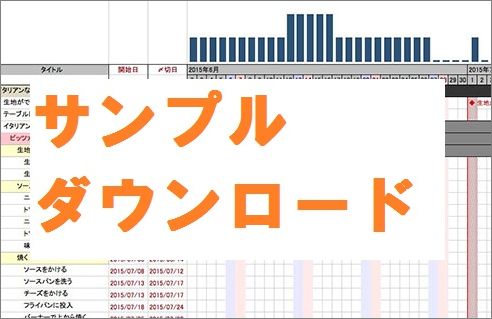Excelガントチャート作成の基本&関数とグラフで負荷状況を「見える化」する:初めてのガントチャート(3)(1/2 ページ)
プロジェクト管理や生産管理などで工程管理に用いる表「ガントチャート(Gantt chart)」の作成を通じて、プロジェクトマネジメントのABCを学ぶ本連載。今回は、Excelを使ってガントチャートを作り、工数を積算したり、プロジェクトの負荷を分散させたりします。※サンプルデータ付き
この記事は会員限定です。会員登録(無料)すると全てご覧いただけます。
前回までのおさらいと、今回の目標
皆さんこんにちは、「ブラビオ」のタナカタクヤです。
ガントチャートの作成を通じて「プロジェクトマネジメントとは何か」を学ぶ本連載。前回は「メンバー3人で、イタリアンランチを提供する」というプロジェクトを例に取り、タスクを洗い出すときの注意点を説明しました。
連載目次
- いまさらですが、ガントチャートって何ですか?
- そもそも、何でガントチャートが必要なんですか?
- タスクを洗い出すときの注意点
- 用語解説
- 基本のガントチャートをExcelで作る
- Excelの機能を使って、ガントチャートをさらに便利にする
- Webサービスを使ってガントチャートを作成する
今回の目標
今回は、Microsoft Excel(マイクロソフトエクセル 以下、Excel)を使って、下記のようなガントチャートを作成します。サンプルデータもありますので、ダウンロードして適宜お使いください。
基本のガントチャートをExcelで作る
1 タスクを洗い出す
前回解説した手順に従って、タスクを全て洗い出します。ポイントは「網羅」です。最初はとにかく、ひたすらタスクを羅列しましょう。
最終的には適度な粒度のタスクに調整しますが、ガントチャート作成に慣れるまでは「まずは網羅する→その後、余計な部分をカットする」と進めましょう。
2 タスクをグルーピングする
タスクを書き出したら、項目をグルーピングしていきます(図2)。今回の「イタリアンランチ作成プロジェクト」では、料理名「ピッツァ」「スープ」「サラダ」の三つが大項目になります。
次に、大項目の下に中項目として料理の工程を設定します。大項目「ピッツァ」の中項目は、「生地作り」「ソースを作る」「焼く」「仕上げ」の四つです。
その後、洗い出したタスクを中項目にひも付けます。例えば、タスク「生地をこねる」「生地を伸ばす」は中項目「生地作り」にひも付きます。
3 Excelにタスクと日付を記入する
ExcelのA列に、タスクをグループごとに記入します。その後インデントを操作して、タスクの階層を「見える化」します(図3)。
インデントとは、行頭を字下げ(1文字分右にずらす)する機能です。行頭を下げたいセルを選択してツールバーの「インデント」ボタンを押すと、右に1文字分ずれます。2回押すと2文字分、3回押すと3文字分ずれます。この機能を利用して、大項目、中項目ごとに、タスクの行頭をそろえます。
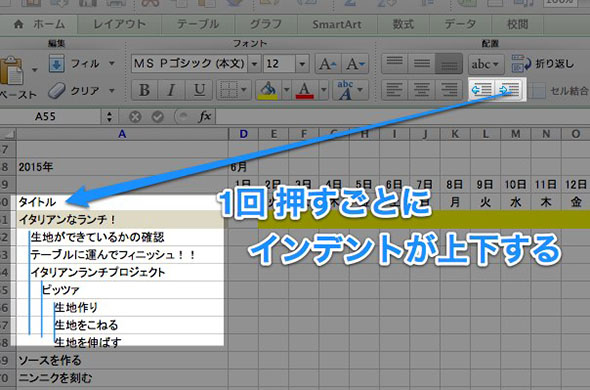 図3 「イタリアンなランチ!」はタイトルなのでインデントなし。マイルストーンの「生地ができているかの確認」「テーブルに運んでフィニッシュ」は、1回インデントして右にずらす。タスク全体の総称である「イタリアンランチプロジェクト」も便宜上、同じ位置にインデントする。大項目の「ピッツァ」は、インデントしてさらに1文字分右へずらす。続く中項目の「生地作り」とタスク「生地をこねる」「生地を伸ばす」は、そこからさらに1文字分インデントしているが、「生地をこねる」「生地を伸ばす」はタスクなので、この後、さらにインデントする
図3 「イタリアンなランチ!」はタイトルなのでインデントなし。マイルストーンの「生地ができているかの確認」「テーブルに運んでフィニッシュ」は、1回インデントして右にずらす。タスク全体の総称である「イタリアンランチプロジェクト」も便宜上、同じ位置にインデントする。大項目の「ピッツァ」は、インデントしてさらに1文字分右へずらす。続く中項目の「生地作り」とタスク「生地をこねる」「生地を伸ばす」は、そこからさらに1文字分インデントしているが、「生地をこねる」「生地を伸ばす」はタスクなので、この後、さらにインデントする次に、行1に「月」を、行2に「日」を記入します。セルの色を変更して、曜日の区別を付けます。ここでは、平日を灰色に、土曜日を薄い青色に、日曜日を薄い赤い色にします(図4)。
4 日程の割り振り
各タスクを実行するために必要な日程を割り振り、割り振られた日程のセルの色を変更します。ここでは、紺色に塗りつぶしています(図5)。
5 マイルストーンの設定
最後にマイルストーン(目印)を入れます(図6)。
ピッツァ作成は生地の出来具合が重要ですので、中盤に「生地ができているかの確認」というマイルストーンを追加します。ゴールとして、「テーブルに運んでフィニッシュ」というマイルストーンも追加します。
これで基本の「ガントチャート」ができました。サンプルデータを作成しましたので、下記よりダウンロードして確認してみてください。
次のページは応用編です。Excelの機能を使って、タスクの工数を積算し、負荷状況を「見える化」します。
関連記事
 ガントチャートって何ですか?
ガントチャートって何ですか?
ガントチャート(Gantt chart)とは、プロジェクト管理や生産管理などで工程管理に用いられる表のことです。本連載で、ガントチャート作成を通じてプロジェクトマネジメントのABCを学びましょう いまさら聞けない8つのガントチャート基礎用語&タスクを洗い出すときの注意点
いまさら聞けない8つのガントチャート基礎用語&タスクを洗い出すときの注意点
プロジェクト管理や生産管理などで工程管理に用いる表「ガントチャート(Gantt chart)」の作成を通じてプロジェクトマネジメントのABCを学ぶ本連載。第2回目のテーマは「タスクの洗い出し」と「クリティカルパス」「マイルストーン」などの用語解説です 脱Excel! Redmineでアジャイル開発を楽々管理
脱Excel! Redmineでアジャイル開発を楽々管理
ITエンジニアの業務効率を改善するために、現役エンジニアが実際の現場で利用している便利ツールを、10回にわたり紹介します Excelや付箋よサラバ!〜タスク&スケジュール管理サービス「Trello(トレロ)」の使い方:登録
Excelや付箋よサラバ!〜タスク&スケジュール管理サービス「Trello(トレロ)」の使い方:登録
海外Webサービスの使い方を「日本語で」分かりやすく説明するシリーズ。今回はスケジュール&タスク管理サービス「Trello(トレロ)」の登録方法を説明します オンもオフも一元管理〜タスク&スケジュール管理サービス「Trello(トレロ)」の使い方:実践編
オンもオフも一元管理〜タスク&スケジュール管理サービス「Trello(トレロ)」の使い方:実践編
スケジュール&タスク管理サービス「Trello(トレロ)」の使い方を説明します
Copyright © ITmedia, Inc. All Rights Reserved.


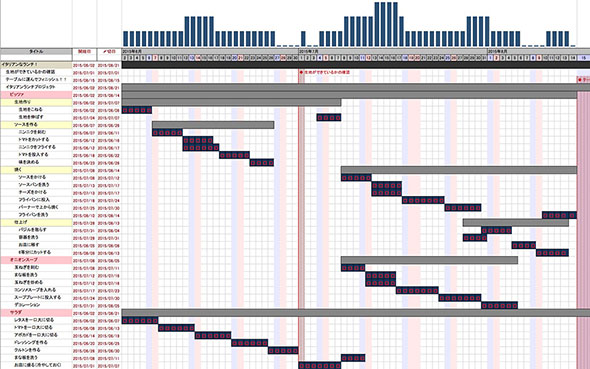
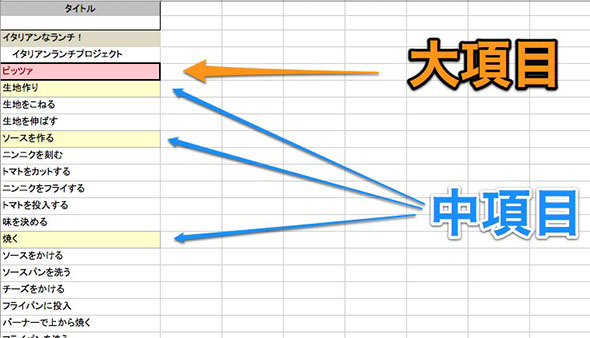 図2 グルーピングしたタスク群 ピンクが大項目、黄色が中項目
図2 グルーピングしたタスク群 ピンクが大項目、黄色が中項目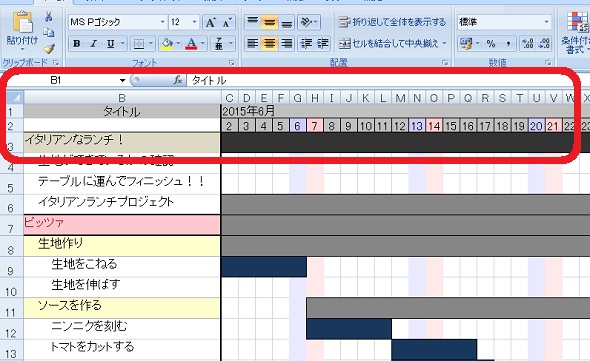 図4 行1に月を、行2に日を記入し、土日を色分けして曜日の区別を付ける
図4 行1に月を、行2に日を記入し、土日を色分けして曜日の区別を付ける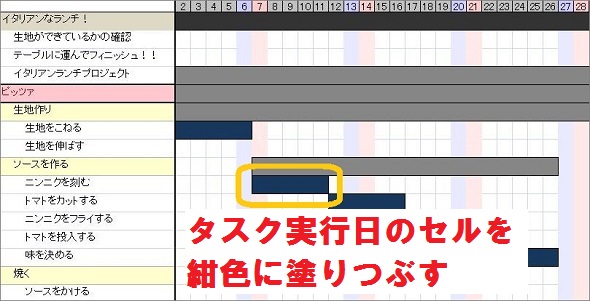 図5 黄色の線で囲んだ部分は、「ニンニクを刻む」行程を6月7〜11日の5日間で行うことを意味する
図5 黄色の線で囲んだ部分は、「ニンニクを刻む」行程を6月7〜11日の5日間で行うことを意味する 図6 マイルストーンとして7月1日に「生地ができているかの確認」を、8月15日に「テーブルに運んでフィニッシュ」を設置している
図6 マイルストーンとして7月1日に「生地ができているかの確認」を、8月15日に「テーブルに運んでフィニッシュ」を設置している